Win10 21H2升級(jí)更新安裝失敗怎么辦?
Win10 21H2是Win10其中的一個(gè)版本,是微軟下個(gè)階段主要更新的版本,有你很多用戶已經(jīng)安裝了Win10 21H2預(yù)覽版,出現(xiàn)了21H2版本的功能更新安裝失敗的情況,Win10 21H2版本功能更新安裝失敗”可能是由于Windows Update組件損壞或第三方軟件沖突等引起的。這里小編為大家?guī)斫鉀QWindows 10功能更新安裝問題的每種可能的解決方案。
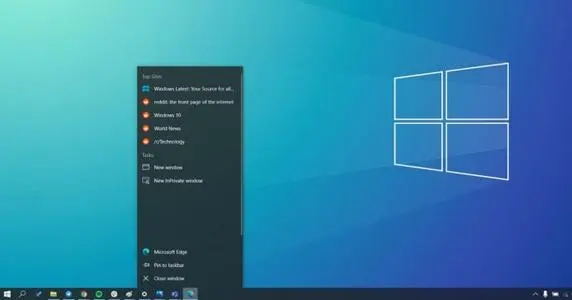
Win10 21H2無法安裝更新的解決技巧:
一、更改DNS
許多用戶報(bào)告了這樣的問題,Windows更新無法連接到更新服務(wù)器,而其他Microsoft服務(wù)也無法連接到Internet。更改DNS后,DNS為他們解決了問題。
要更改DNS,請執(zhí)行以下步驟:
1、按Windows R鍵打開“ 運(yùn)行”對話框,鍵入ncpa.cpl,然后按Enter。
2、在“網(wǎng)絡(luò)連接”列表中右鍵單擊要連接的網(wǎng)絡(luò)設(shè)備,然后選擇“屬性”。
3、選中“Internet協(xié)議版本4”, 然后單擊“屬性”按鈕。

4、選擇“使用下面的DNS服務(wù)器”選項(xiàng),然后在框中添加以下值:
8.8.8.8
8.8.4.4
5、按確定,然后重新啟動(dòng)計(jì)算機(jī)。
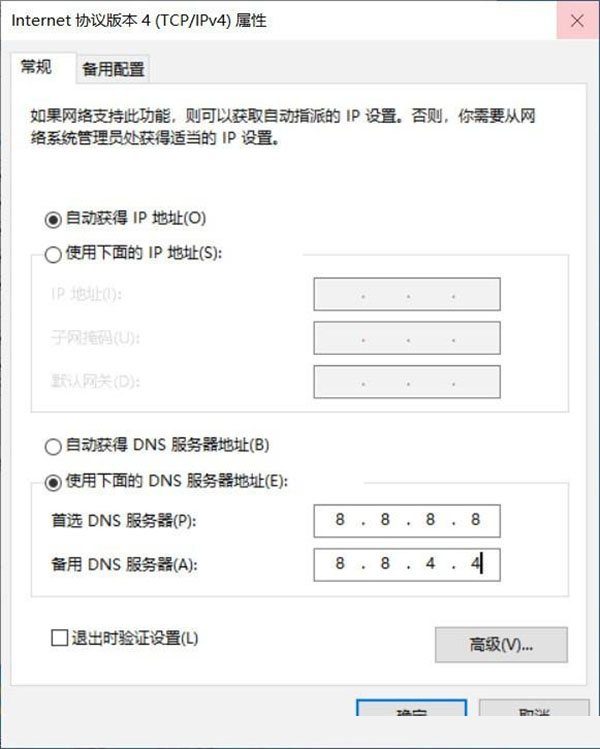
二、運(yùn)行“Windows更新”疑難解答
使用鍵盤快捷鍵Windows I打開Windows設(shè)置,單擊“更新和安全”,然后單擊“疑難解答”。
在這里,可以找到不同的故障排除工具來解決不同的問題。
尋找Windows更新疑難解答。
單擊它并運(yùn)行疑難解答按鈕。
這將嘗試是否存在阻止你的計(jì)算機(jī)下載和安裝Windows Update的問題。完成后,此進(jìn)程將重新啟動(dòng)Windows,然后再次手動(dòng)檢查更新。
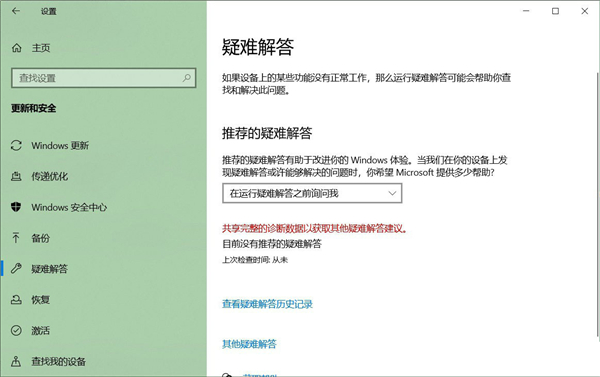
三、運(yùn)行網(wǎng)絡(luò)和Internet疑難解答
打開設(shè)置》更新和安全》疑難解答,單擊其他疑難解答。
單擊Internet連接,然后單擊“運(yùn)行疑難解答”按鈕,以檢查并確保網(wǎng)絡(luò)和Internet連接不會(huì)引起問題。
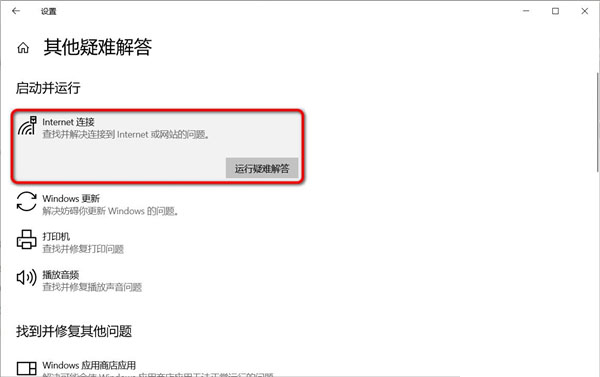
四、重置代理設(shè)置
這是用來檢查和解決“我們無法連接到更新服務(wù)”問題的另一個(gè)有效解決方案。
1、打開控制面板,搜索并選擇“Internet選項(xiàng)”。
2、在“連接”選項(xiàng)卡中,單擊“局域網(wǎng)設(shè)置”。
3、在“代理服務(wù)器”下,取消選中“為LAN使用代理服務(wù)器”旁邊的框 。
4、取消選中“使用自動(dòng)配置腳本”旁邊的框。
5、單擊確定。
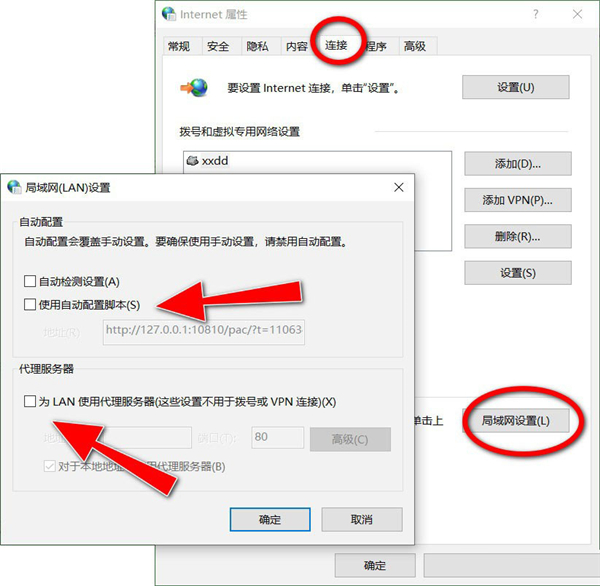
五、重新啟動(dòng)Windows Update服務(wù)(及其相關(guān)服務(wù))
按Windows R,鍵入services.msc,然后單擊確定,打開Windows服務(wù)控制臺(tái)。
向下滾動(dòng)并查找Windows Update服務(wù)。
如果它處于運(yùn)行狀態(tài),只需右鍵單擊它并選擇重新啟動(dòng)。
如果沒有運(yùn)行,請右鍵單擊并選擇啟動(dòng)服務(wù)。
現(xiàn)在,雙擊Windows Update服務(wù)以獲取其屬性。

在這里將其啟動(dòng)類型更改為“自動(dòng)”。
現(xiàn)在切換到“依存關(guān)系”標(biāo)簽。
在此確保此處列出的依存項(xiàng)服務(wù)正在運(yùn)行。
在這種情況下,依存項(xiàng)服務(wù)是遠(yuǎn)程過程調(diào)用服務(wù)。
所以要確保它正在運(yùn)行并具有“自動(dòng)啟動(dòng)”類型。
另請檢查與Windows Update相關(guān)的服務(wù)(Background Intelligent Transfer Service、SysMain) 是否正在運(yùn)行或重新啟動(dòng)這些服務(wù)。
相關(guān)文章:
1. win11如何恢復(fù)出廠設(shè)置2. Win11怎么修改用戶名密碼?Win11用戶名密碼修改教程3. Win10開始菜單透明度如何設(shè)置?Win10開始菜單透明度設(shè)置教程4. 升級(jí)Windows11預(yù)覽版出現(xiàn)錯(cuò)誤提示0xc1900101怎么解決?5. Win11怎么查看隱藏文件和文件夾?Win11顯示隱藏文件的操作步驟6. TpKmpSVC.exe是什么進(jìn)程?TpKmpSVC.exe是病毒嗎?7. Win10怎么開啟藍(lán)牙功能?Win10開啟藍(lán)牙服務(wù)教程8. Win10更新失敗錯(cuò)誤代碼0x800f081f怎么解決?9. Win11開機(jī)綠屏怎么辦 Win11開機(jī)綠屏的解決方法10. Win11語音助手怎么開啟?Win11語音助手開啟的方法

 網(wǎng)公網(wǎng)安備
網(wǎng)公網(wǎng)安備